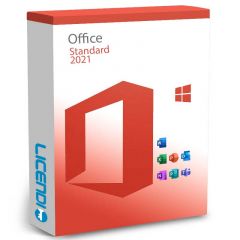Come installare Office Standard su MacOS: guida passo passo
Quando si parla di produttività ed efficienza, avere gli strumenti giusti è fondamentale. Se siete utenti di macOS e volete aggiornare o installare Office Standard, siete nel posto giusto. L'installazione di Office Standard su macOS può sembrare una sfida, ma con la nostra guida passo passo sarete pronti a sfruttare al meglio Word, Excel, PowerPoint e Outlook in pochissimo tempo. Entriamo nel vivo della procedura.
Pulizia preliminare: disinstallare le vecchie versioni
Prima di dare il benvenuto alla nuova suite Office, è fondamentale dire addio a tutte le versioni precedenti presenti sul Mac. In questo modo si evitano conflitti software e si garantisce un'installazione pulita. Per farlo, seguite i passaggi illustrati nel nostro tutorial su YouTube. Non dimenticate di svuotare il Cestino per completare la rimozione. Avete Office 365? Allora fate un passo in più e utilizzate lo strumento Microsoft Office 365 License Uninstaller per eliminare ogni residuo di licenza.
Scaricare i file necessari
Controllare l'e-mail o la fattura per i link di download: sono necessari sia il programma di installazione che il serializzatore. Questi due file sono essenziali per la corretta installazione e attivazione di Office Standard su MacOS.
Installare prima il Serializzatore
Una volta scaricati i file, il primo passo consiste nell'eseguire il serializzatore. Fare doppio clic su questo file e seguire il processo di installazione, accettando le opzioni presentate. Questo passaggio è fondamentale per garantire la corretta attivazione della licenza. Se si inverte l'ordine di installazione, si possono verificare problemi di attivazione della licenza.
Procedere all'installazione
Ora che il serializzatore è pronto, è il momento di installare il software stesso. Fate doppio clic sul file di installazione e seguite le istruzioni fino al completamento dell'installazione. Questo passaggio completerà l'installazione di Office Standard sul vostro Mac.
Verifica e aggiornamento delle applicazioni
Dopo aver installato correttamente entrambi i file, aprire la cartella Applicazioni e avviare Word, Excel, PowerPoint o Outlook. Normalmente, Office controlla gli aggiornamenti disponibili per garantire che le applicazioni siano aggiornate. Consentire al software di aggiornare i programmi necessari.
Nota: se viene visualizzato un messaggio di errore che indica la necessità di aggiornare il MacOS per ottenere ulteriori aggiornamenti per Office, è possibile chiudere il messaggio. Il messaggio indica solo che tutti gli aggiornamenti disponibili per il MacOS sono stati installati.
Configurazione iniziale
Al primo avvio, potrebbe essere richiesto di creare o accedere a un account Microsoft. Tuttavia, se si preferisce saltare questo passaggio, è sufficiente selezionare "salta accesso". In questo modo si potrà accedere direttamente al software e iniziare a usarlo senza indugio.
Ogni programma (Word, Excel, PowerPoint, Outlook...) vi chiederà di accedere al vostro account Microsoft. Dovrete ignorare questa connessione per ogni programma.
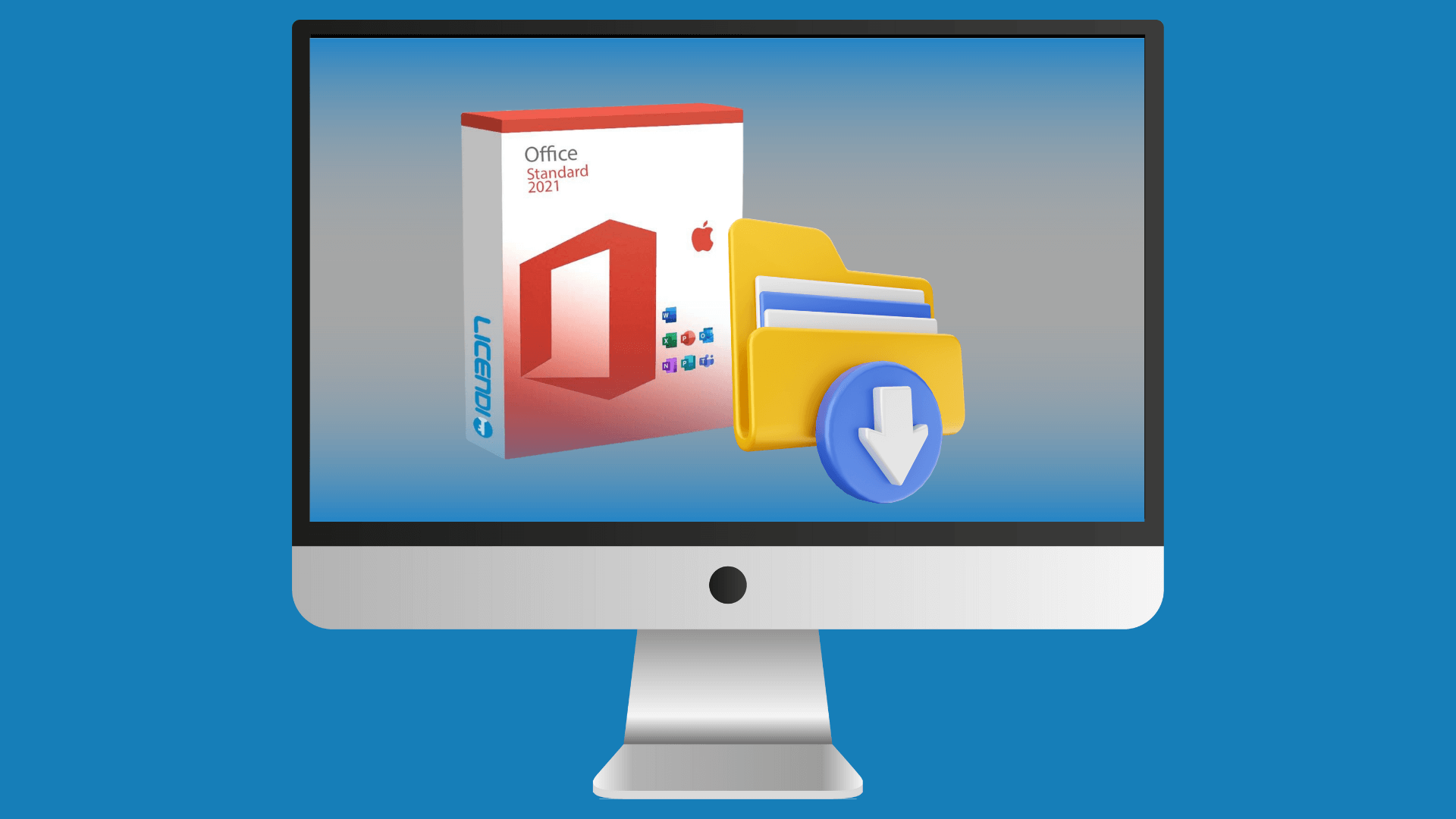
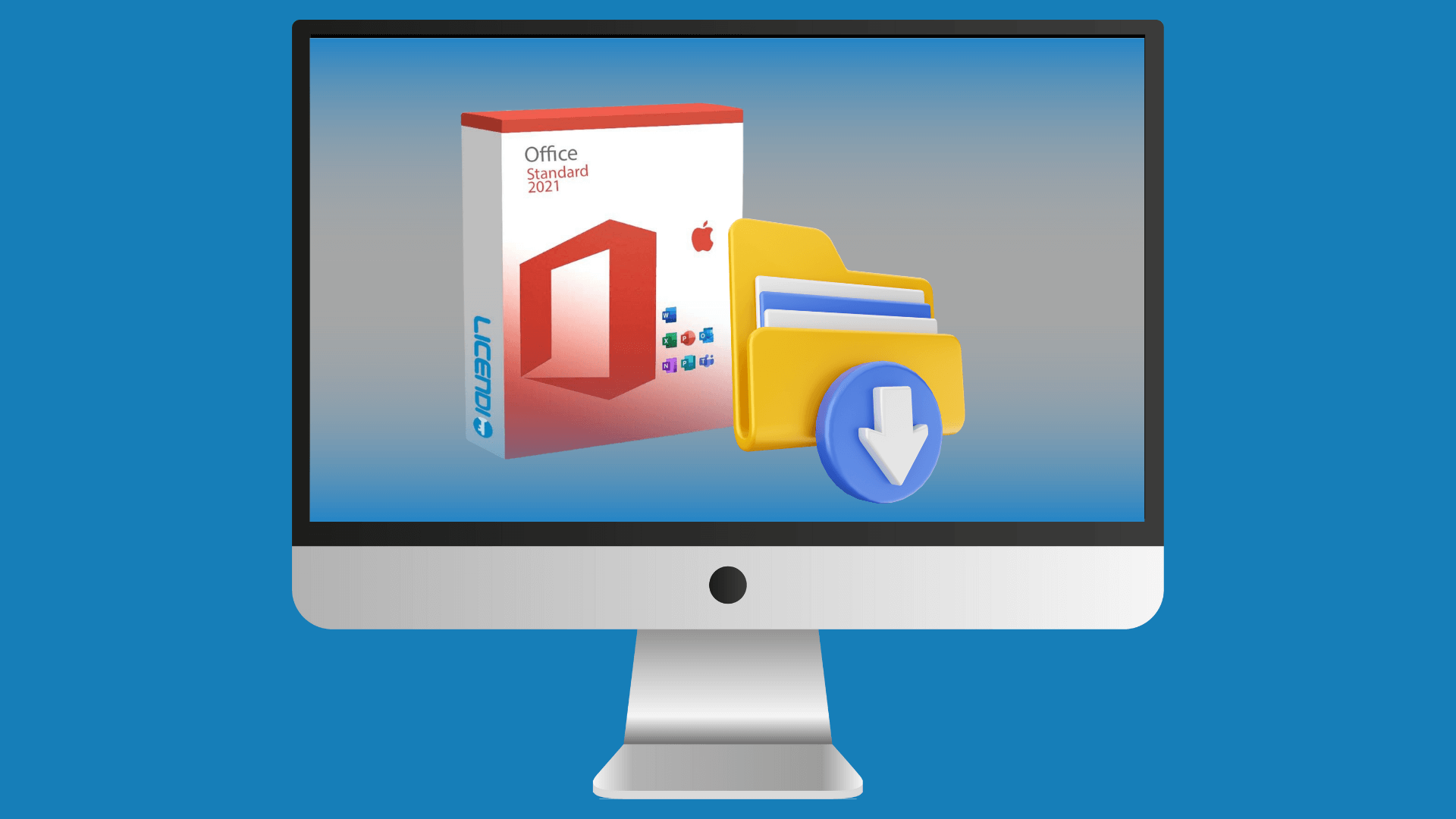
Buona produttività con il nuovo Office Standard su MacOS!
Con questi passaggi, dovreste essere a buon punto nell'installazione di Office Standard su macOS. Non solo avete aggiornato la vostra suite di produttività, ma vi siete anche assicurati che l'installazione avvenga in modo fluido ed efficiente. Ricordate che mantenere il software aggiornato e seguire le procedure consigliate non solo migliora la vostra efficienza, ma protegge anche il vostro dispositivo da potenziali incompatibilità o problemi di sicurezza: ora siete pronti a sfruttare al meglio le vostre nuove applicazioni Office su macOS!
Avete domande o bisogno di ulteriore aiuto durante il processo di installazione? Non esitate a consultare la sezione di aiuto di Microsoft o a visitare il nostro centro di assistenza per qualsiasi domanda.